IPhone पर दिशा तीर न दिखाने वाले Apple मैप्स के लिए 6 सर्वश्रेष्ठ समाधान
अनेक वस्तुओं का संग्रह / / July 29, 2023
ऐप्पल मैप्स आपके आईफोन पर आपका नेविगेशन सहायक है जो आपको अपने मार्ग की योजना बनाने और अपने गंतव्य तक पहुंचने का सबसे तेज़ तरीका चुनने में मदद करता है। वहाँ हैं ढेर सारी सुविधाएँ जिन्हें आप Apple मैप्स में एक्सेस कर सकते हैं, जैसे जब आप साइकिल चला रहे हों या पैदल चल रहे हों तो अपना ईटीए साझा करना।

लेकिन यदि Apple मैप्स में कोई दिशा तीर नहीं है तो आप अपना मार्ग नेविगेट नहीं कर पाएंगे। कुछ उपयोगकर्ता शिकायत करते हैं उनके आईफ़ोन पर भी ऐसे ही अनुभव हो रहे हैं। iPhone पर दिशा तीर न दिखाने वाले Apple मैप्स को ठीक करने के लिए यहां कुछ कार्यशील समाधान दिए गए हैं।
1. कम्पास अंशांकन सक्षम करें
यदि आप इस समस्या का सामना कर रहे हैं, तो मूल समाधान से शुरू करके, आपको अपने iPhone के कंपास को कैलिब्रेट करने की आवश्यकता है। यह स्पष्ट है कि आपको सफलतापूर्वक नेविगेट करने में मदद करने के लिए Apple मैप्स के लिए आपके iPhone पर कंपास को सटीक भौगोलिक दिशा में इंगित करने की आवश्यकता है।
स्टेप 1: अपने iPhone पर सेटिंग्स खोलें।

चरण दो: नीचे स्क्रॉल करें और गोपनीयता और सुरक्षा पर टैप करें।

चरण 3: स्थान सेवाओं पर टैप करें.

चरण 4: नीचे तक स्क्रॉल करें और सिस्टम सर्विसेज पर टैप करें।

चरण 5: सुविधा को सक्षम करने के लिए कम्पास कैलिब्रेशन के आगे टॉगल को टैप करें।
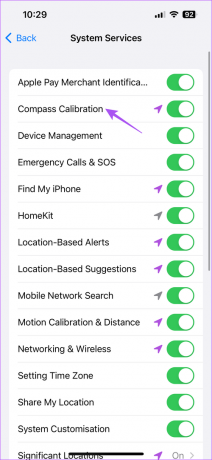
आपके वर्तमान स्थान और नेविगेशन के आधार पर आपकी कंपास दिशा स्वचालित रूप से ताज़ा हो जाएगी।
चरण 6: समस्या हल हो गई है या नहीं यह जांचने के लिए सेटिंग्स बंद करें और मानचित्र खोलें।

2. मानचित्र में कम्पास सेटिंग्स की जाँच करें
यदि आप अभी भी ऐप्पल मैप्स में डिटेक्शन एरो नहीं देख पा रहे हैं, तो ऐप में अपनी कंपास सेटिंग जांचें। जब आप मैप्स खोलेंगे, तो आपको ऊपरी दाएं कोने पर कंपास आइकन दिखाई देगा। आपको यह जांचना होगा कि कम्पास उत्तर दिशा में सही ढंग से उन्मुख है या नहीं। अपने कंपास मोड को लॉक करने के लिए बस नेविगेशन आइकन पर डबल-टैप करें ताकि यह सटीक रूप से उत्तर दिशा में इंगित हो। अब आप किसी स्थान पर नेविगेट करने का प्रयास कर सकते हैं और देख सकते हैं कि समस्या हल हो गई है या नहीं।

3. Apple मैप्स में स्थान सेटिंग जांचें
यदि समस्या बनी रहती है, तो अगला समाधान आपके iPhone पर मैप्स ऐप के लिए स्थान सेटिंग्स की जांच करना है। ऐसे।
स्टेप 1: अपने iPhone पर सेटिंग्स खोलें।

चरण दो: नीचे स्क्रॉल करें और मैप्स पर टैप करें।

चरण 3: स्थान पर टैप करें.

चरण 4: जांचें कि क्या ऐप के लिए लोकेशन एक्सेस सक्षम किया गया है। आप सटीक स्थान के आगे टॉगल को भी सक्षम कर सकते हैं।

हम यह भी सुझाव देते हैं कि आप यात्रा का अपना पसंदीदा तरीका चुनें ताकि ऐप्पल मैप्स आपको सटीक दिशा-निर्देश और ईटीए दे सके।

चरण 5: समस्या हल हो गई है या नहीं यह जांचने के लिए सेटिंग्स बंद करें और मानचित्र खोलें।

4. लो पावर मोड अक्षम करें
लो पावर मोड चालू करने से निश्चित रूप से आपके iPhone की बैटरी लाइफ बच सकती है। लेकिन यह Apple मैप्स में दिशा तीर की सटीकता को भी प्रभावित कर सकता है। इसलिए हम लो पावर मोड को अक्षम करने का सुझाव देते हैं।
स्टेप 1: अपने iPhone पर सेटिंग्स खोलें।

चरण दो: नीचे स्क्रॉल करें और बैटरी पर टैप करें।

चरण 3: सुविधा को अक्षम करने के लिए लो पावर मोड के बगल में स्थित टॉगल को बंद करें।

चरण 4: समस्या हल हो गई है या नहीं यह जांचने के लिए सेटिंग्स बंद करें और मानचित्र खोलें।

5. बलपूर्वक छोड़ें और मानचित्र पुनः लॉन्च करें
सभी परिवर्तनों को लागू करने और इस समस्या को ठीक करने के लिए एक बुनियादी लेकिन प्रभावी समाधान अपने iPhone पर Apple मैप्स को जबरन छोड़ना और पुनः लॉन्च करना है।
स्टेप 1: अपने iPhone की होम स्क्रीन पर, बैकग्राउंड ऐप विंडो दिखाने के लिए ऊपर की ओर स्वाइप करें और दबाए रखें।
चरण दो: मानचित्र देखने के लिए दाएँ स्वाइप करें। फिर ऐप को हटाने के लिए ऊपर की ओर स्वाइप करें।

चरण 3: मानचित्र पुनः लॉन्च करें और जांचें कि क्या समस्या हल हो गई है।

6. मानचित्र अद्यतन करें
यदि आप अपने iPhone पर Apple मैप्स के नवीनतम संस्करण का उपयोग करते हैं तो यह मदद करता है। नई सुविधाओं के अलावा, इसमें कई पैच और अंडर-द-हुड सुधार भी शामिल हैं।
स्टेप 1: अपने iPhone पर सेटिंग्स खोलें।

चरण दो: नीचे स्क्रॉल करें और जनरल पर टैप करें।

चरण 3: सॉफ़्टवेयर अपडेट चुनें.

चरण 4: यदि कोई अपडेट उपलब्ध है, तो उसे डाउनलोड और इंस्टॉल करें।
चरण 5: उसके बाद, मैप्स को दोबारा खोलें और जांचें कि क्या समस्या हल हो गई है।

सही दिशा-निर्देश प्राप्त करें
यदि Apple मैप्स आपके iPhone पर दिशा तीर नहीं दिखा रहा है तो ये समाधान मदद करेंगे। Google मैप्स की तरह, Apple मैप्स भी बिल्ट-इन वॉयस नेविगेशन की पेशकश करता है ताकि आपको नेविगेट करने के लिए अपने iPhone स्क्रीन को देखना न पड़े। लेकिन अगर आप हमारी पोस्ट देख सकते हैं आपके iPhone पर Apple मैप्स में ध्वनि नेविगेशन काम नहीं कर रहा है.
अंतिम बार 23 जून, 2023 को अपडेट किया गया
उपरोक्त लेख में संबद्ध लिंक हो सकते हैं जो गाइडिंग टेक का समर्थन करने में सहायता करते हैं। हालाँकि, यह हमारी संपादकीय अखंडता को प्रभावित नहीं करता है। सामग्री निष्पक्ष और प्रामाणिक रहती है।

![माउस कर्सर को ठीक करने के 4 तरीके गायब हो जाते हैं [गाइड]](/f/e6b31eeebc9369dbe108fbf78c16ea4b.png?width=288&height=384)
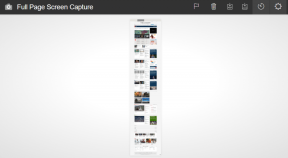
![विंडोज 10 में फोटो ऐप क्रैश होता रहता है [हल]](/f/8023ca187499ca351426cf7abc7e7fab.png?width=288&height=384)